Vous recherchez un moyen facile d’accéder à distance à votreBureau Linux? Pensez à installer X2Go. Il est beaucoup plus convivial que quelque chose comme VNC et n’a pas besoin d’un navigateur Web tel que le bureau à distance Chrome. La meilleure partie est qu’il est principalement axé sur Linux. Vous n’avez donc pas à craindre de perdre l’assistance en faveur d’autres systèmes d’exploitation. Voici comment configurer X2Go sous Linux et le faire fonctionner.
ALERTE SPOIL: Faites défiler la liste et regardez le didacticiel vidéo à la fin de cet article.
Configuration du serveur
La configuration d’un hôte X2Go est différente à chaqueDistribution Linux. C’est pour cette raison que nous ne savons pas exactement comment faire fonctionner le logiciel serveur pour les distributions Linux les plus courantes. Si vous souhaitez que le logiciel serveur X2Go fonctionne sur votre version de Linux, mais que vous n’avez pas trouvé la solution décrite ci-dessous, c’est une bonne idée de consulter le gestionnaire de paquets de votre système d’exploitation ou le site Web X2Go pour une archive source téléchargeable.
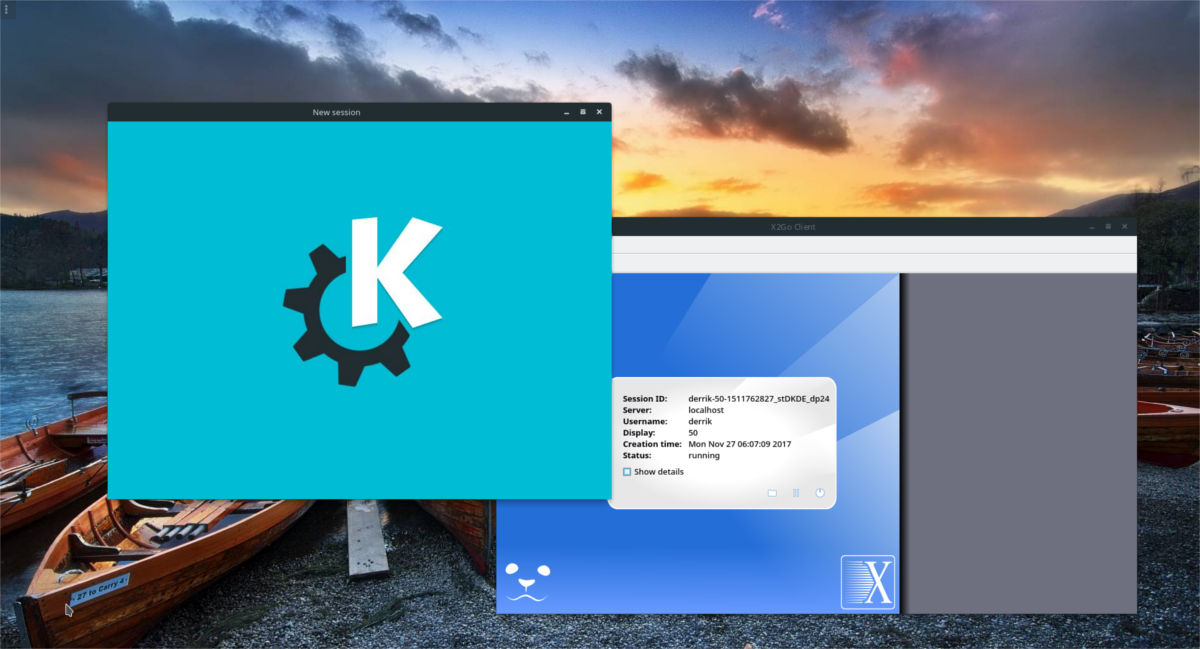
L'utilisation de X2Go nécessite l'utilisation de SSH. Veuillez configurer SSH, ainsi que le transfert X11 avant de suivre ce guide.
Ubuntu
X2Go a deux parties. Sur Ubuntu, seul le client est présent. Cela est irritant si vous souhaitez héberger une session X2Go. Pour résoudre ce problème, les membres de la communauté ont pris l'initiative de créer un PPA que les utilisateurs peuvent ajouter pour ajouter rapidement le composant serveur. Le PPA n’est pas spécifique aux versions de bureau d’Ubuntu. Si vous souhaitez configurer des hôtes X2Go sur un serveur Ubuntu, cela fonctionnera parfaitement. De plus, le PPA fonctionnera sur tous les dérivés d’Ubuntu (think Elementary et Mint, etc.).
Ouvrez un terminal et ajoutez le PPA X2GO:
sudo apt-add-repository ppa:x2go/stable
Ensuite, mettez à jour les sources logicielles d’Ubuntu avec apt update.
sudo apt update
Lorsque les sources logicielles pour Ubuntu sont à jour, installez le logiciel.
sudo apt-get install x2goserver x2goserver-xsession
Ces deux forfaits doivent contenir tout ce dont vous avez besoin. Cela dit, si vous utilisez Lubuntu ou Ubuntu Mate, il y a des paquets supplémentaires à installer. Ce sont des liaisons spécifiques au bureau.
Ubuntu Mate:
sudo apt-get install x2gomatebindings
Lubuntu:
sudo apt-get install x2golxdebinding
L'installation de ces paquets sur Ubuntu configurera automatiquement une session de serveur X2Go. Tout est fait dans le processus d'installation, et rien ne doit être modifié.
Debian
Bien que Debian partage la même base de paquets queUbuntu, il n’existe pas de moyen simple de faire fonctionner le dépôt de logiciels X2Go. Au lieu de cela, vous devrez modifier certaines choses manuellement. Commencez par ajouter la clé repo. C’est important, car Debian n’installe pas de logiciels non fiables.
sudo apt-key adv --recv-keys --keyserver keys.gnupg.net E1F958385BFE2B6E
Avec la clé ajoutée, il est temps d’ajouter le dépôt logiciel actuel.
Remarque: vous n'utilisez pas Debian 9.2 Stable? Changez le mot «stable» avec la version de Debian que vous utilisez.
echo "deb http://packages.x2go.org/debian stable main" | sudo tee /etc/apt/sources.list.d/x2go.list
Après avoir ajouté la source logicielle, mettez à jour Debian pour refléter les modifications.
sudo apt-get update
Enfin, installez les outils du serveur X2Go pour que tout fonctionne.
sudo apt-get install x2goserver x2goserver-xsession
Arch Linux
Arch Linux parvient à prendre en charge le logiciel serveur X2Go via le référentiel de communauté. Pour l'installer, utilisez le gestionnaire de paquets Arch.
sudo pacman -S x2goserver
Avec le logiciel installé, créez une nouvelle base de données pour X2Go:
sudo x2godbadmin --createdb
Enfin, activez le logiciel serveur dans systemd (et démarrez-le aussi).
sudo systemctl enable x2goserver.service sudo systemctl start x2goserver.service
Feutre
X2Go est bien supporté sur Fedora. Installez-le comme n'importe quel autre paquet, en utilisant le DNF installer commander.
sudo dnf install x2goserver x2goserver-xsession
Créez ensuite la base de données que X2Go utilisera (si Fedora ne le fait pas pour vous).
sudo x2godbadmin --createdb
Enfin, activez le service avec systemd.
sudo systemctl enable x2goserver.service sudo systemctl start x2goserver.service
OpenSUSE
Le logiciel serveur X2Go peut être installé via les propres référentiels de logiciels du développeur. Voici comment l'ajouter:
sudo zypper ar http://packages.x2go.org/opensuse/SUSE-VERSION/extras x2go-extras
et
zypper ar http://packages.x2go.org/opensuse/SUSE-VERSION/main x2go-release
Après avoir ajouté les mises à jour logicielles, installez les packages sur votre système:
sudo zypper in x2goserver x2goserver-xsession
Créez la base de données pour X2Go. Les packages SUSE peuvent (ou non) s’occuper de cela. Si X2Go ne fonctionne pas, c’est le signe que vous devez le faire vous-même, en utilisant le terminal.
sudo x2godbadmin –createdb
Avec tout installé, activez X2Go dans le système systemd init.
sudo systemctl enable x2goserver.service sudo systemctl start x2goserver.service
Installer le client X2Go
Maintenant que le serveur est configuré, il est temps deRemote in. Le client X2Go est largement utilisé sous Linux, mais il est également possible de l’utiliser sur Windows, Android et d’autres plates-formes. Dans tous les cas, pour vous connecter à un invité Linux, vous devez d’abord installer le client sur votre système d’exploitation préféré. Heureusement, la configuration d'un client X2Go est moins complexe que l'aspect serveur du logiciel. Si votre distribution Linux n’est pas mentionnée ci-dessous, consultez le site Web pour connaître la dernière version source du client.
Ubuntu
sudo apt install x2goclient
Debian
sudo apt-get install x2goclient
Arch Linux
sudo pacman -S x2goclient
Feutre
sudo dnf install x2goclient
OpenSUSE
Prenez la dernière version du client X2Go à partir du BSE. Pour l'installer, sélectionnez votre version d'OpenSUSE, puis cliquez sur le bouton “1-click install”.
De liaison
Pour vous connecter, entrez le nom du serveur distant / Linux PC hébergeant une session X2Go. Cela devrait être le même hôte ou IP que vous utilisez pour vous connecter à SSH. Ensuite, suivez les étapes ci-dessous.
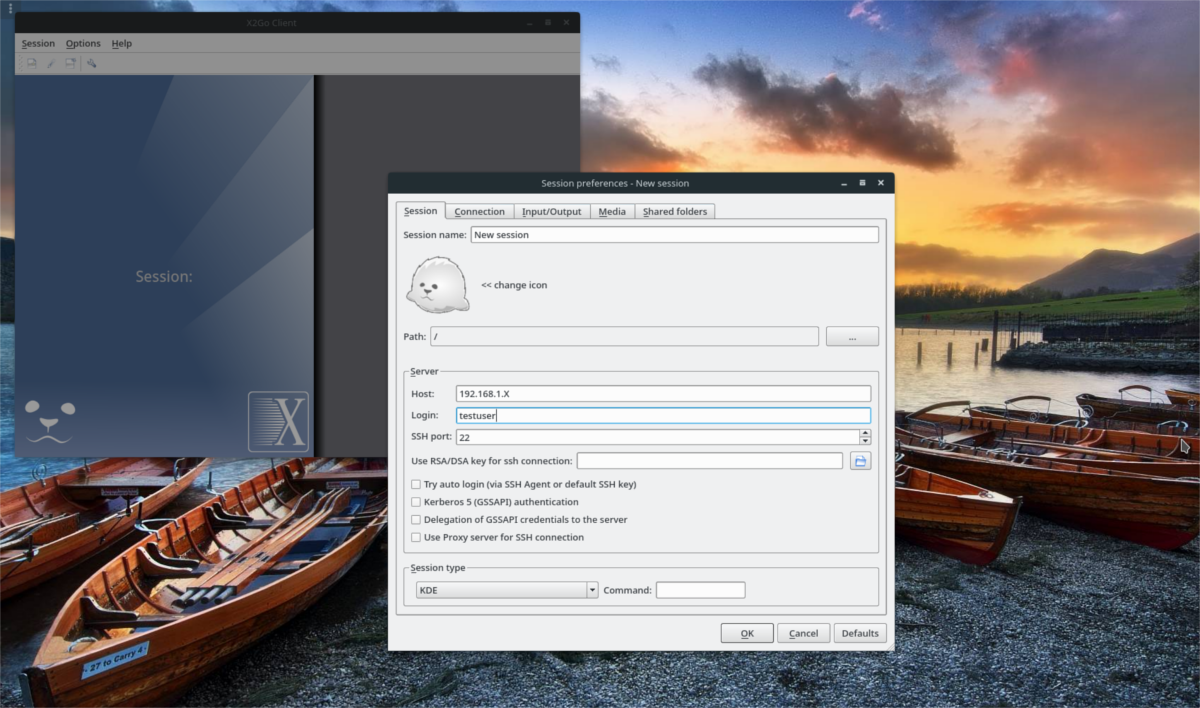
Par exemple: pour vous connecter à mon bureau, je saisirais «arch-linux-desktop» ou l’adresse IP Internet si je le fais en dehors de mon réseau local.
Dans le champ suivant, indiquez le nom d'utilisateur que vous utilisez pour vous connecter via SSH dans le champ «login».
Pour “port”, la meilleure idée est de le laisser tranquille. En effet, la plupart des utilisateurs ne changent pas le port SSH par défaut de 22. Si, toutefois, vous l'avez modifié dans OpenSSH, ajoutez-le à la place de «22».
Enfin, sélectionnez un environnement de bureau dans le menu déroulant. Si vous n'en voyez pas dans votre client, vous devrez en installer un.
Remarque: essayez LXDE, MATE ou XFCE pour X2Go, car ils sont très légers.
Une fois que tout est défini, cliquez sur «OK» pour vous connecter à votre serveur X2Go!












commentaires